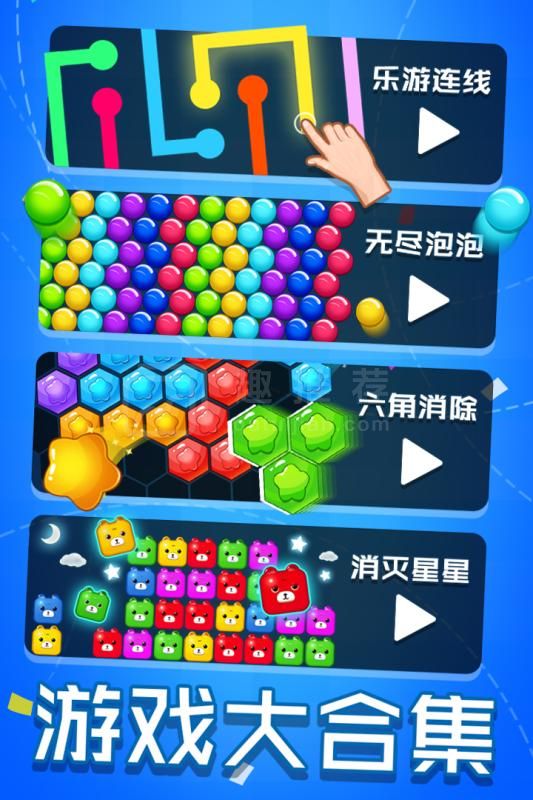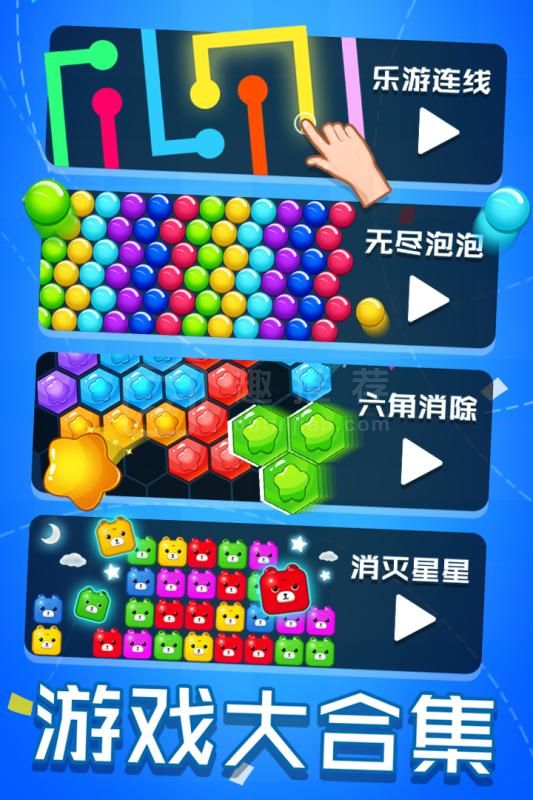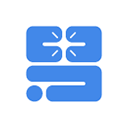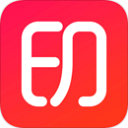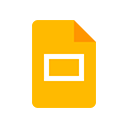
-
谷歌幻灯片
- 版本:v1.24.092.04.90
- 类别:办公商务
- 大小:117.51 MB
- 时间:2024-04-07
软件介绍
谷歌幻灯片是一款由谷歌公司开发的在线演示文稿应用程序,可通过网页或移动设备访问和使用,它提供了一个简单的界面和易于使用的工具,使用户可以轻松地创建漂亮、专业的演示文稿,用户可以从各种模板中选择,并自定义字体、颜色、布局等元素,并且在这里所有的演示文稿都保存在云端,用户可以从任何设备随时访问和编辑它们,这也意味着多个用户可以同时协作编辑同一份文稿,并即时看到其他用户的更改。
Google幻灯片还支持多种展示模式,包括“普通”、“幻灯片浏览”、“大屏幕演示”等,不同的展示模式可以适应不同的演示需要和场合,同时还提供了一些高级特性,如添加音频和视频文件、动画效果、图表、形状等,这些特性可以帮助用户更好地传达信息和吸引观众,它为用户提供了许多有用的功能和工具,让用户可以轻松创建漂亮、专业的演示文稿,并实现多人协同编辑和实时展示,有需要的朋友欢迎前来pp25下载。

软件特色
1、创建新的演示文稿,或编辑之前在网页版或其他设备上创建的演示文稿。
2、添加和重新排列幻灯片、设置文本和形状的样式以及其他功能。
3、打开、编辑和保存Microsoft PowerPoint文件。
4、在没有互联网连接的情况下也能完成工作。
5、直接在设备上进行演示。
6、共享演示文稿,从而与他人协作编辑演示文稿。
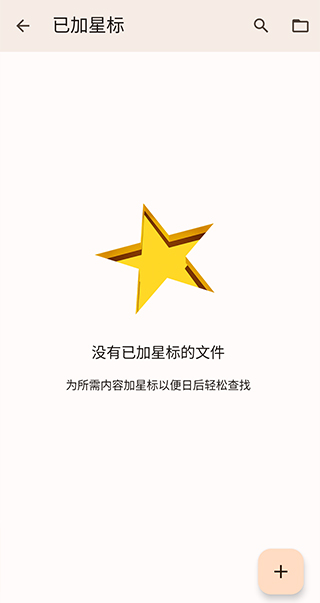
谷歌幻灯片app怎么共享?
1、用户进入编辑完成之后,点击右上角的竖排点状图标,这个时候在打开的菜单中点击共享和导出选项。

2、然后在打开的下级菜单中点击导出选项。
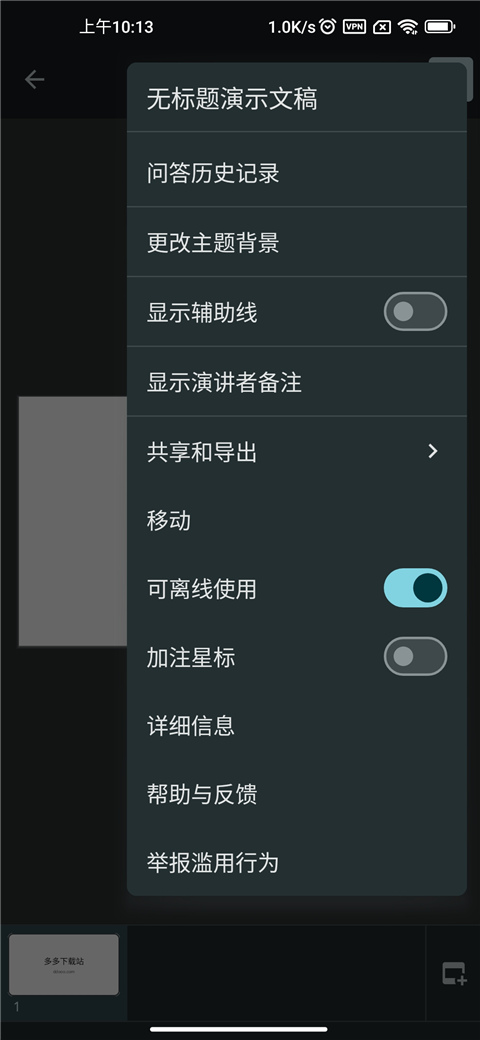
3、添加用户或者是群组,当然这个是需要授权的哦。
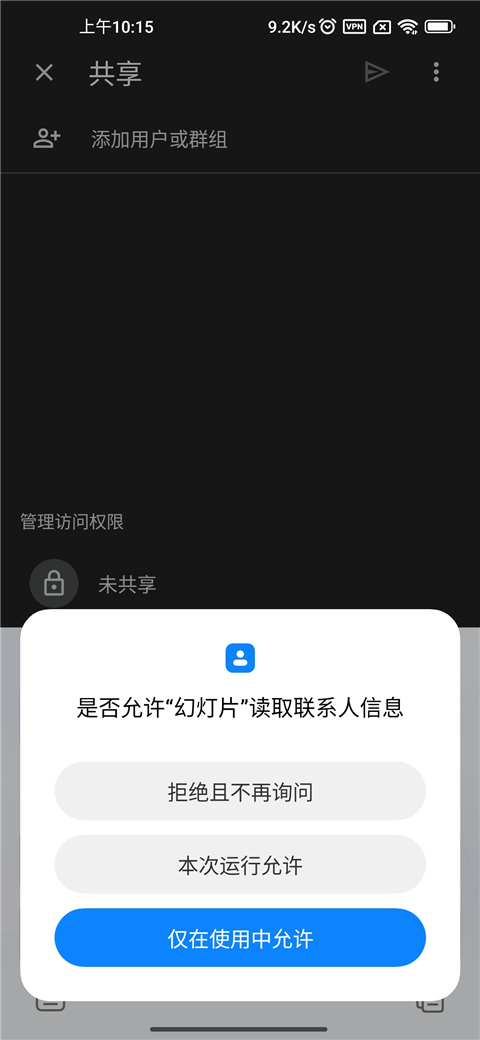
谷歌幻灯片app怎么保存?
1、首先我们来到幻灯片编辑界面,编辑完成之后点击右上角的竖排点状图标。
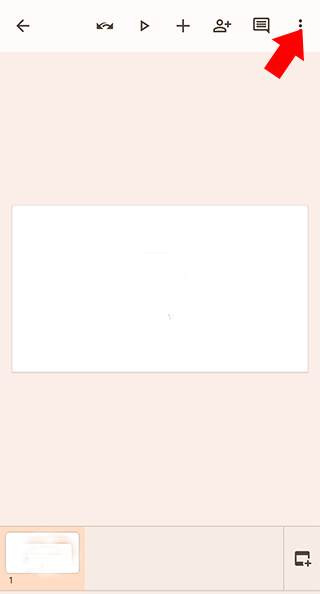
2、在打开的菜单中点击共享和导出选项。
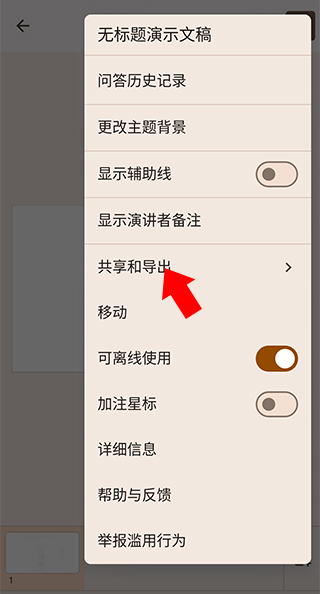
3、之后在打开的下级菜单中点击另存为选项。
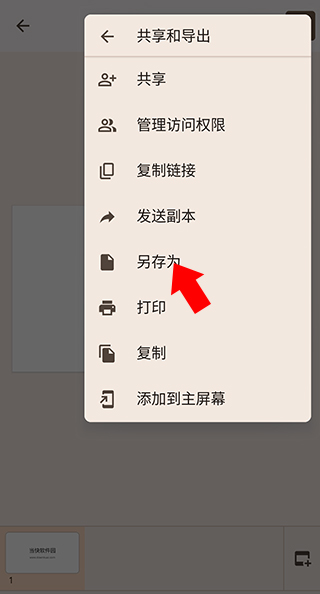
4、最后选择保存的文件格式即可。
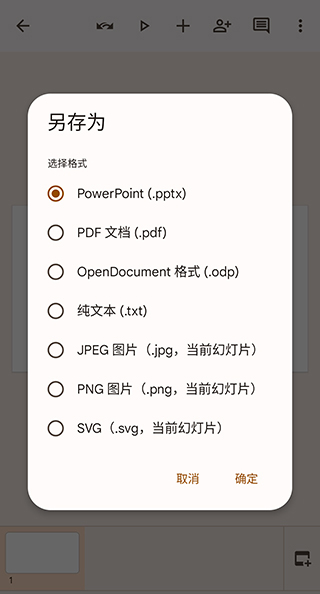
Google幻灯片使用权限须知
1、日历
用户通过日历邀请加入视频通话。
2、通讯录
向您建议可在文件中添加的用户以及可选择的文件共享对象。
3、麦克风
在视频通话中传送语音。
4、相机
用户在视频通话中开启摄像头以及插入相机拍摄的图片。
5、存储空间
插入 usb 或 sd 存储设备中的图片并打开其中的文件。
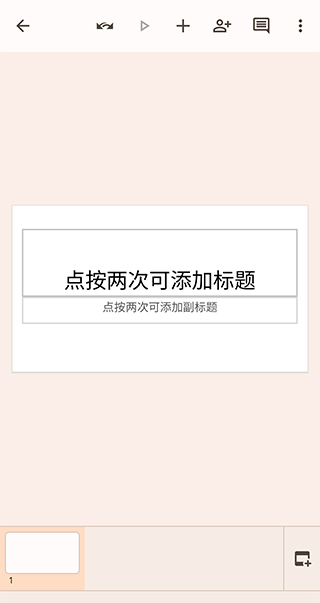
软件亮点
1、手机创建新的演示文稿或编辑现有文件,离线也能处理演示文稿。
2、实时自动存储您输入的内容,自动备份,不用担心丢失资料。
3、与他人共享演示文稿,并同时协作处理同一份演示文稿。
4、个性化设置,添加及重新排列幻灯片,设置文本和形状。
5、在视频通话中演示幻灯片,预定的会议会自动显示。
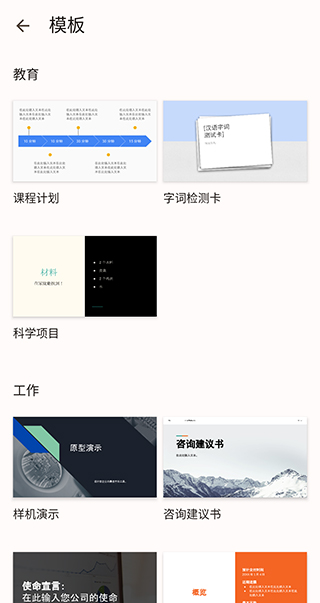
更新日志
v1.24.092.04.90版本
修正了多个问题并提升了性能

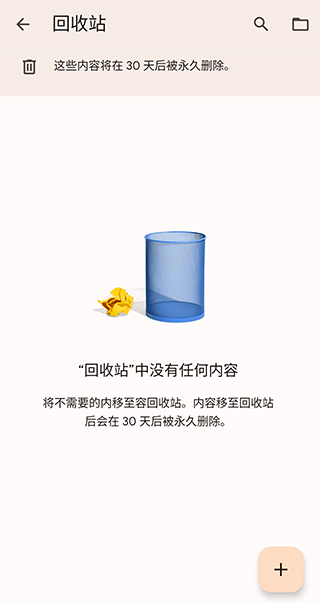
 王权的战争送满V返钻版
王权的战争送满V返钻版 山海经幻想录最新版
山海经幻想录最新版 天逆
天逆 百战无双返利版
百战无双返利版 再见江湖九游版
再见江湖九游版 空战女神九游版
空战女神九游版 侠客风云传online九游版
侠客风云传online九游版 少年名将送10万元宝版下载
少年名将送10万元宝版下载 校花梦工厂无限制GM送500连抽版下载
校花梦工厂无限制GM送500连抽版下载 屠龙霸业变态版下载
屠龙霸业变态版下载